Ubuntu开机黑屏现象的常见解决方案详解
Ubuntu作为一款流行的Linux发行版,因其开源性和灵活性受到广泛欢迎。然而,用户在使用过程中可能会遇到开机黑屏的问题,即系统启动后屏幕完全无显示,仅留下光标闪烁或黑屏界面。这种问题可能由硬件、驱动、系统配置或软件冲突等多种因素引起。本文将系统性地分析黑屏现象的常见原因,并提供详细的解决方案,帮助用户快速恢复系统功能。
一、黑屏现象的常见原因分析
1. 显卡驱动问题
显卡驱动不兼容或未正确安装是导致黑屏的主要原因之一。尤其是NVIDIA、AMD等专有显卡的驱动程序,若与内核版本不匹配或配置错误,可能导致图形界面无法加载。
2. GRUB引导参数配置错误
GRUB(Grand Unified Bootloader)是Linux系统的引导管理器。若GRUB配置文件中包含错误的内核参数(如nomodeset缺失或分辨率设置不当),可能导致系统无法正确初始化图形环境。
3. 显示管理器(Display Manager)故障
Ubuntu默认使用GDM3(GNOME Display Manager)或LightDM作为显示管理器。若显示管理器配置损坏或服务异常,可能导致图形界面无法启动。
4. 系统文件损坏或磁盘空间不足
系统文件损坏(如/etc/X11/xorg.conf配置错误)或磁盘空间不足(如/var分区满),可能导致系统无法正常加载图形界面。
5. 虚拟机环境配置问题
在VMware或VirtualBox等虚拟化平台中,若未正确启用3D加速或显存分配不足,可能导致黑屏现象。
6. 内核版本冲突
系统升级后,新旧内核版本之间的兼容性问题可能导致黑屏。例如,某些内核模块(如nouveau)与新内核不兼容时,可能引发启动失败。
二、黑屏问题的解决方案
1. 通过GRUB菜单调整引导参数
步骤1:进入GRUB菜单
- 开机时长按
Shift键(物理机)或Esc键(虚拟机),进入GRUB菜单。 - 选择带有
(recovery mode)标签的内核版本,按回车进入恢复模式。
步骤2:临时修改内核参数
- 在GRUB菜单中,选中默认的Ubuntu启动项,按
e键进入编辑模式。 - 找到以
linux开头的行,在行尾添加以下参数之一:nomodeset:禁用内核模式设置,绕过显卡驱动的初始化。nouveau.modeset=0:禁用开源NVIDIA驱动nouveau。
- 按
Ctrl+X或F10启动系统。
步骤3:永久保存修改
- 若临时参数有效,需编辑GRUB配置文件:
sudo nano /etc/default/grub - 修改
GRUB_CMDLINE_LINUX_DEFAULT行,添加参数:GRUB_CMDLINE_LINUX_DEFAULT="quiet splash nomodeset" - 保存文件并更新GRUB:
sudo update-grub
2. 修复或重装显卡驱动
适用于NVIDIA显卡
- 进入恢复模式:通过GRUB菜单选择
recovery mode。 - 卸载旧驱动:
sudo apt purge nvidia* sudo apt --fix-broken install - 安装推荐驱动:
sudo apt update sudo ubuntu-drivers autoinstall - 重启系统:
sudo reboot
适用于AMD/Intel显卡
- 更新开源驱动:
sudo apt update sudo apt upgrade - 若使用AMD显卡,可尝试安装专有驱动:
sudo apt install xserver-xorg-video-amdgpu
3. 修复显示管理器
重启显示管理器服务
- 进入TTY终端(
Ctrl+Alt+F3),登录后执行:sudo systemctl restart gdm3 - 若无效,可尝试重新安装显示管理器:
sudo apt purge gdm3 sudo apt install gdm3 sudo systemctl enable gdm3 sudo reboot
切换显示管理器
- 安装LightDM作为替代方案:
sudo apt install lightdm sudo dpkg-reconfigure lightdm - 选择
lightdm作为默认显示管理器,重启后生效。
4. 检查并修复系统文件
修复Xorg配置文件
- 备份并重置Xorg配置:
sudo mv /etc/X11/xorg.conf /etc/X11/xorg.conf.bak sudo dpkg-reconfigure xserver-xorg
清理磁盘空间
- 检查磁盘使用情况:
df -h - 清理不必要的文件:
sudo apt autoremove sudo apt clean
5. 虚拟机环境优化
调整显存分配
- 在VMware中,打开虚拟机设置,进入“显示”选项卡,将显存分配增加至至少128MB。
安装VMware Tools
- 安装增强工具包以提升图形兼容性:
sudo apt install open-vm-tools-desktop fuse
6. 内核版本管理
回退到旧内核
- 列出已安装的内核版本:
dpkg --list | grep linux-image - 安装旧内核并更新GRUB:
sudo apt install linux-image-<version> sudo update-grub - 重启后选择旧内核启动。
禁用冲突模块
- 编辑
/etc/modprobe.d/blacklist.conf,添加:blacklist nouveau - 更新initramfs:
sudo update-initramfs -u
7. 系统日志排查
查看启动日志
- 使用
journalctl检查错误:journalctl -xb -p 3 - 查看Xorg日志:
cat /var/log/Xorg.0.log
检查内核日志
- 运行以下命令定位硬件或驱动错误:
dmesg | grep -i error
三、案例分析
案例1:NVIDIA驱动冲突
- 问题描述:升级Ubuntu 20.04后,系统黑屏。
- 解决方案:
- 进入恢复模式,卸载旧版NVIDIA驱动。
- 安装推荐驱动
nvidia-driver-525。 - 修改GRUB参数添加
nomodeset。 - 重启后恢复图形界面。
案例2:虚拟机黑屏
- 问题描述:VMware中Ubuntu 24.04虚拟机启动黑屏。
- 解决方案:
- 增加显存至256MB。
- 安装
open-vm-tools-desktop。 - 禁用3D加速并重启。
四、预防措施与最佳实践
- 定期更新系统:
- 使用
sudo apt update && sudo apt upgrade保持系统最新。
- 使用
- 备份重要数据:
- 使用
rsync或Timeshift定期备份系统文件。
- 使用
- 避免随意卸载核心组件:
- 删除软件时谨慎使用
autoremove。
- 删除软件时谨慎使用
- 监控磁盘空间:
- 使用
df -h定期检查磁盘使用情况。
- 使用
五、总结
Ubuntu开机黑屏问题的根源多样,需结合具体场景逐步排查。通过调整GRUB参数、修复驱动、重装显示管理器或检查系统日志,大多数问题可以得到有效解决。对于虚拟机用户,优化显存分配和安装增强工具是关键。若以上方法均无效,建议使用Live USB备份数据后重装系统。掌握这些解决方案不仅能快速恢复系统,还能提升对Linux底层机制的理解,为后续运维打下坚实基础。

![[java]eclipse中windowbuilder插件在线安装](https://i-blog.csdnimg.cn/direct/71ac20da209f42ca904fe100b0d2628f.png)